这次CAD教程带来AutoCAD2013中文版新建标注样式操作步骤设置详解教程。
1.在命令行输入并执行【DIMSTYLE】命令,AutoCAD2013弹出“标注样式管理器”对话框。单击对话框中的“新建”按钮,在弹出的“创建新标注样式”对话框中的“新样式名”文本框中输入“标注样式-1”,其余采用默认设置,如图所示。
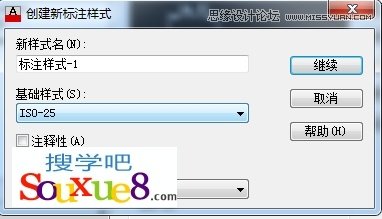
图01
2.单击“继续”按钮,AutoCAD2013弹出“新建标注样式”对话框。在该对话框中的“线”选项卡中进行对应的设置,如图所示。从图中可以看出,已设置的内容有:“颜色”设为黄色,“基线间距”设为5.5,“超出尺寸线”设为1,“起点偏移量”设为0,其余采用默认设置。
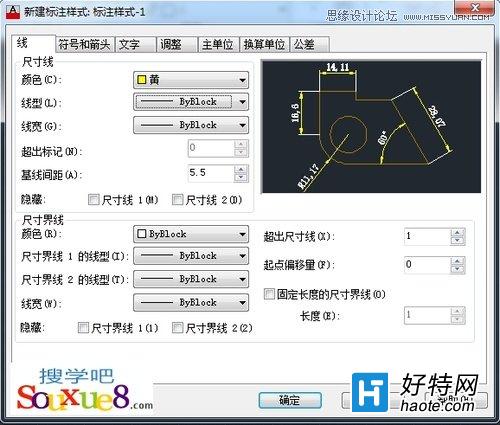
图02
3.切换到“符号和箭头”选项卡,并在该选项卡中设置尺寸箭头方面的特性,如图所示。从图中可以看出,已设置内容有:“箭头大小”设为3.5,“圆心标记”选项组中的“大小”设为3.5,“折断大小”设为5。
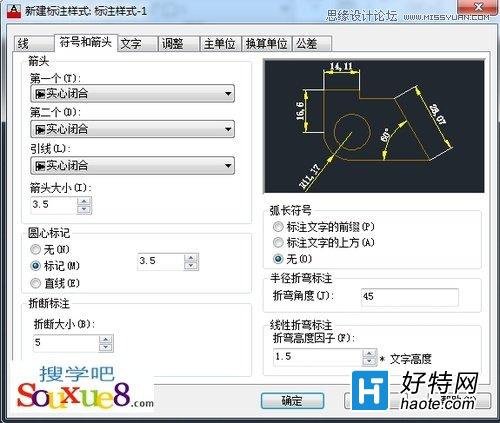
图03
4.切换到“文字”选项卡,并在该选项卡中设置尺寸文字方面的特性,AutoCAD2013如图所示。从图中可以看出,已将“文字样式”设为“样式1”,“文字颜色”设为红色,“从尺寸偏移”设为1。
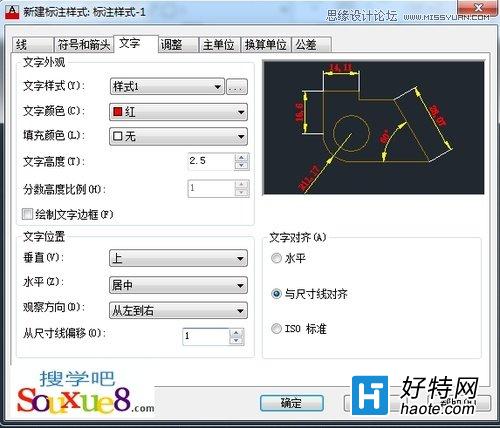
图04
5.切换到“主单位”选项卡,在该选项卡中进行相应的设置,如图所示。从图中可以看出,已将“线性标注”中的单位格式设为小数,“精度”设为0等,将小数分隔符设为“句点”,将“角度标注”中的单位格式设为“度/分/秒”,“精度”设为0d00等。
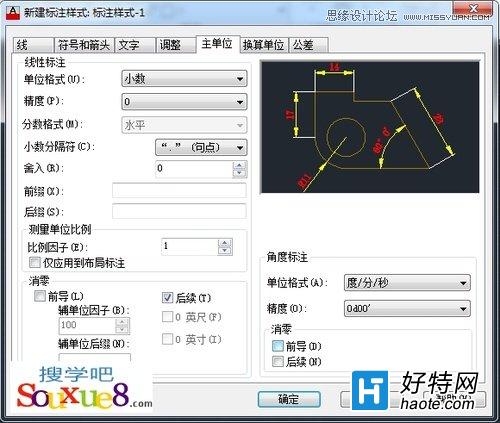
小编推荐
视频推荐
更多 手游风云榜
更多 资讯阅读
更多 -

- 使用Blender生成城市模型
- 教程 2024-12-05
-

- 全球气象数据ERA5的下载方法
- 教程 2024-12-05
-

- Xpath解析及其语法
- 教程 2024-12-04
-

- 机器学习:神经网络构建(下)
- 教程 2024-12-04
-

- 华为Mate品牌盛典:HarmonyOS NEXT加持下游戏性能得到充分释放
- 教程 2024-12-03
-

- 实现对象集合与DataTable的相互转换
- 教程 2024-12-02
-

- 硬盘的基本知识与选购指南
- 教程 2024-12-01
-

- 如何在中国移动改变低价套餐
- 教程 2024-11-30
-

- 鸿蒙NEXT元服务:论如何免费快速上架作品
- 教程 2024-11-29
-

- 丰巢快递小程序软件广告推荐关闭方法
- 教程 2024-11-27
-

- 如何在ArcMap软件中进行栅格图像重采样操作
- 教程 2024-11-26
-

- 算法与数据结构 1 - 模拟
- 教程 2024-11-26






























